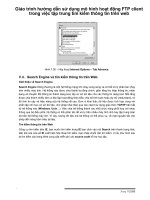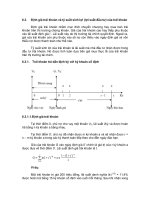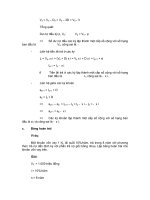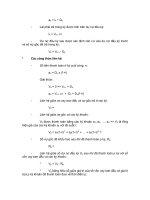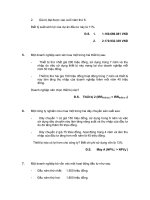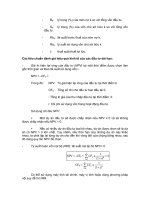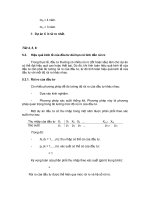GIÁO TRÌNH HƯỚNG DẪN SỬ DỤNG WINDOWS 2000_CHƯƠNG 2 doc
Bạn đang xem bản rút gọn của tài liệu. Xem và tải ngay bản đầy đủ của tài liệu tại đây (3.19 MB, 28 trang )
Chng
2
Màn hình nn - Desktop
Màn hình nn Windows 2000 là ca s đu tiên ca H điu hành dành cho ngi s dng. Ngi
dùng ra lnh cho h điu hành bng thao tác đn gin qua vic thao tác vi các biu tng sinh
đng. Thanh tác v (Task Bar) nm chân màn hình nn. u trái ca thanh tác v có nút Start.
màn hình
nn vi
các biu
tng
thanh tác v
(task bar)
N
út Star
t
Các thao tác c bn vi chut máy tính
K thut s dng chut
phím chut phi
phím chut trái
Nm vng cách thc và mc đích s dng ca tng thao tác s giúp ngi dùng tit kim thi gian,
tng hiu qu làm vic vi máy tính.
Con tr chut Hình nh mt mi tên trên màn hình thay đi v trí theo
thao tác di chuyn con chut ca ngi s dng
Nhn chut Cm t “nhn chut” có ý ngha là nhn phím chut
trái mt ln và th phím. Cm t "nhn chut phi" là
nói rõ cho vic s dng phím chut phi.
Nhn đúp chut Ngha là nhn và th phím chut trái hai ln liên tip,
đòi hi bm nhanh.
Kéo di chut có ý ngha là nhn phím chut trái, gi phím và di
chuyn con tr chut. Th phím chut khi kt thúc hành
đng.
Thc hành chn mt biu tng
Nhn chut lên biu tng My Computer.
Hình. Biu tng trng thái t do
Hình. Biu tng trng thái đc chn
Thc hành m mt ca s
(1) Nhn đúp chut lên mt biu tng hay nhn chut lên biu tng và bm phím Enter.
(2) óng ca s bng cách bm vào nút du X trên ca s hoc bm t hp phím Alt-F4.
Thc hành di chuyn biu tng
u tiên là chn biu tng My Computer, kéo di chut. Mt hình nh ca biu tng xut hin
dng nét m th hin v trí di chuyn ca biu tng.
Thc hành mt lnh trên hp lnh
u tiên là chn biu tng My Computer, sau đó nhn chut phi làm xut hin hp lnh. Thc
hin di chuyn tr chut trên hp lnh và đa v li mc lnh Open. Nhn chut đ thc hin lnh
Open.
Thao tác nhn chut trên hp lnh có ý ngha thc hin mt lnh.
Cui cùng là đóng ca s My Computer đã đc m bng cách nhn chut lên nút có du x
Làm quen vi thanh thc đn Start
Nhn chut vào nút Start làm xut hin thanh thc đn vi
các danh mc phân chia theo ch đ cho phép ngi s dng
d dàng ra lnh cho máy tính.
Mc Run: cho phép gõ lnh.
Mc Help: cho phép m ca s tr giúp Help.
Mc Search: cho phép m chng trình tìm kim tp tin, th
mc hoc các máy tính trên mng.
Mc Settings: cho phép m chng trình thao tác điu khin,
chnh sa h thng.
Mc Documents: cho phép m các tp tin đc sp xp theo
thi gian to lp.
Mc Programs: cho phép m các mc liên kt đn các chng
trình ng dng đã đc cài trên máy.
Thao tác vi thc đn lnh
Mc Run - cho phép gõ lnh
Nhn chut vào nút Start, chn mc Run làm xut hin hp thai nhp lnh. Ví d gõ lnh "calc"
đ m bng tính s hc.
nhp lnh
vào ô này
Mc Help - m phn tr giúp
Phn tr giúp rt cn thit khi s dng Windows nhng đòi hi ngi s dng phi bit ting Anh.
s dng phn Tr giúp, nhn chut vào nút Start, sau đó chn mc Help:
Trong hp thoi Help thc hành các ni dung:
c các hng dn tr giúp theo ni dung ch đ (contents), theo ch mc
(index) hoc tìm theo mt nhóm t nào đó (Search).
tìm tr giúp theo ni dung, nhn trang Contents và la chn dn theo ni
dung hin ra trong khung.
tìm tr giúp theo ch mc (đc sp xp theo th t ABC), nhn trang
Index và la chn ch mc cn thit.
tìm tr giúp theo ni dung ca mt t hay cm t, nhn trang Search và gõ
t hoc cm t liên quan đn ni dung tìm kim vào ô.
Mc Search - h tr tìm kim thông tin trên máy
Nhn chut vào nút Start, chn mc Search -> For Files or Folders làm xut hin hp thoi h
tr tìm kim.
Mc Settings - h tr qun tr h thng
Nhn chut vào nút Start, chn mc Settings -> chn các mc con nh Control Panel, Printers
Mc Program- danh mc chng trình
Nhn chut vào nút Start đ hin th thanh thc đn. Di chuyn con tr đn dòng ch Program đ
hin th hp lnh con. Di chuyn con tr chut đn mc lnh chng trình.
mi tên
kép
Du mi tên hình tam giác bên phi xut hin trên mi danh mc cho bit có hp lnh con xut
hin khi di chuyn con tr đn danh mc này.
Khi xut hin mi tên kép bng danh mc, ngi s dng bm vào mi tên kép đ hin th phn
ni dung đang b che du.
☯
Thc hành vic m chng trình máy tính s hc
+ Nhn nút Start, chn mc Program > Accessories > Calculator. Nhn chut ti mc Calculator
đ m chng trình máy tính s hc.
Khái nim v đa, tp tin và th mc
đa vt lý và đa logic
Máy tính lu kt qu x lý trên các b nh ngoài gm: đa mm, đa cng, đa quang, đa quang
t, ngi dùng thao tác đc vi các thit b lu tr vt lý, mt đa cng vt lý có th đc
h điu hành phân chia thành nhiu vùng khác nhau gi là đa logic. Mi đa logic đc đt tên
theo mt ch cái.
Ch cái A - qui c hình thc cho đa mm th nht đc cài trên máy và ch cái B qui c hình
thc cho đa mm th hai (nu có).
Bt đu t ch cái C đc qui c hình thc cho các phân vùng đa cng ca máy tính; đa
quang; đa lu tr di đng,
Tp tin
Trong h điu hành Windows, tp tin là đi tng cha d liu. Ví d các vn bn sau khi nhp
vào máy đc lu thành các tp tin đ sau đó có m ra xem li, chnh sa/in n và có th xoá đi.
Quy đnh chung v tên đy đ ca mi tp tin nh sau:
Têntptin . kiutptin
Kiu tp tin còn đc gi là phn m rng. Chúng ta có th xem qua mt s kiu tp tin thông
dng sau:
doc, txt, rtf: Các tp vn bn, thng đc to ra t
các chng trình son tho vn bn
exe, bat: Các tp tin chng trình
html, htm: Các tp siêu vn bn
sql, mdb: Các tp cha c s d liu
mp3, dat, cda: Các tp cha âm thanh, video
gif, jpeg, bmp: Các tp cha hình nh
Phn m rng ca tp tin có vai trò rt quan trng. hiu đc điu đó chúng ta cn nm đc
qui tc c bn v tp tin nh sau:
Tp tin đc to ra bi chng trình nào thì cn phi đc m ra đ
xem/chnh sa bng chính chng trình đó.
Phn m rng trong tp tin chính là thông tin quan trng giúp h điu hành thc hin đúng yêu cu
ca tp tin. Ví d khi nhn đúp chut lên tp tin có tên là festival2004.bmp thì h điu hành ngm
hiu là s dng chng trình MS-Paint đ m tp này. Khi nhn đúp chut lên tp tin
congvan2004.doc thì h điu hành ngm hiu là s dng chng trình MS-Word đ m tp này.
Th mc – Folder
lu gi, sp xp các tp tin thành mt h thng phân cp có tính cht ch và tin dng khi tìm
kim, h điu hành Windows cho phép ngi s dng xây dng cây th mc theo cách thc:
đa logic ca máy tính đc xác đnh là th mc gc.
Có th to nhiu th mc con trong th mc
Tp tin phi đc cha trong mt th mc
<tên tp tin>
<tên th mc con cp 1>
<tên tp tin>
<tên th mc con cp 1>
<tên th mc con cp 2>
Th
m
c
g
c <
t
ên đa lo
g
ic>
Có th hình dung h thng th mc ca Windows qua t đng ngn phiu tra cu sách ti th vin.
T đng ngn phiu là th mc gc, trong t sách có các ngn chia nh theo tng ch đ đó là các
th mc con. Mi tm phiu là mt tp tin cha thông tin tóm tt v cun sách.
T
T
ê
ê
n
n
c
c
a
a
t
t
p
p
t
t
i
i
n
n
v
v
à
à
t
t
h
h
m
m
c
c
Tên tp tin có hai phn: phn tên t đt và phn m rng.
H điu hành cho phép đt tên dài đn 225kí t nhng đ d qun lý tp tin ch nên
đt tên ngn gn, gi nh đn ni dung cha trong tp tin (ví d:
thongke_taisan_quy1.doc), không gõ ting Vit trong phn tên và nên s dng du
ni gia các cm t.
Phn m rng là phn do các chng trình to tp tin t đng thit lp.
Tên th mc đc đt nh tên tp tin nhng không cn đn phn m rng.
Mt s nhn xét
Các th mc con cùng cp không có tên trùng nhau.
Th mc con có th trùng tên vi th mc m ca nó.
Hai tp tin cha trong cùng mt th mc thì không có tên trùng nhau, nhng khác
th mc thì có th.
Mt tp tin phi cha trong mt th mc nhng không cha đng thi trong hai
th mc con cùng cp.
n
n
g
g
d
d
n
n
c
c
h
h
o
o
t
t
p
p
t
t
i
i
n
n
din t v trí ca tp tin trong h thng th mc chúng ta cn vit đng dn theo cách sau: [
đa gc:] [\] [<tên th mc> \ \ <tên th mc> \ <tên tp tin>]
Ví d:
ng dn C:\congvan2004\danhsachCB1.doc ch ra tp tin danhsachCB1.doc đang
đc cha trong th mc congvan2004 thuc đa C.
Làm vic vi biu tng
Phân loi biu tng
Biu tng đc bit ca h điu hành
+ Gm biu tng My Documents, My
Computer, My Network Places, Recycle
Bin, Internet Explorer.
+ Khi cài đt xong h điu hành thì các
biu tng này đc to ra ngay trên màn
hình chính.
Biu tng ca th mc
+ Mt th mc đc h điu hành
Windows biu din bng mt biu tng
(ting Anh là Icon). Hình nh ca biu
tng là túi h s màu vàng nh hình
minh ho và tên biu tng xut hin bên
di.
Biu tng liên kt nhanh cho th mc
(hay gi là nút bm nhanh)
+ Ting Anh gi là Shortcut, có hình nh
là túi h s màu vàng có thêm mi tên
góc di bên trái.
Biu tng ca tp tin
+ Mt tp tin đc h điu hành Windows
biu din bng mt biu tng. Biu tng
ca tp tin rt đa dng do mi tp tin
chng trình cn có 1 biu tng riêng. Ví
d chng trình Notepad.EXE có biu
tng là cun s ghi chép đang m.
Nút bm nhanh đn tp tin
+ Có du mi tên xut hin trên biu
tng.
To tp tin, th mc trên Desktop
làm quen vi tp tin và th mc, chúng ta hãy thc hin to tp tin/th mc trên màn hình nn.
T
T
o
o
t
t
p
p
t
t
i
i
n
n
đ
đ
n
n
g
g
i
i
n
n
Bc 1: nhn chut phi trên màn hình nn
làm xut hin hp thoi.
Bc 2: chn mc New >Text Document
Tp tin đc to ra ch là mt tp tin rng
cha có ni dung gì bên trong.
T
T
o
o
t
t
h
h
m
m
c
c
Bc 1: nhn chut phi trên màn hình nn làm xut hin hp
lnh.
Bc 2: chn mc New > Folder
Thc hành:
To ba th mc mi, hai tp tin mi trên màn hình nn.
T
T
o
o
n
n
ú
ú
t
t
b
b
m
m
n
n
h
h
a
a
n
n
h
h
Ý ngha ca nút bm nhanh đó là rút ngn thao tác cho ngi s dng.
Thc hin thao tác minh ha
Chúng ta đã mt ln thc hin m chng trình máy tính s hc bng cách
+ Nhn nút Start, chn mc Program > Accessories > Calculator. Nhn chut trái ti mc
Calculator đ m chng trình máy tính s hc.
Theo cách làm trên ngi s dng phi thao tác chut nhiu ln qua các thc đn lnh. Nu thao
tác không chính xác s không m đc chng trình.
Thc hin to nút bm nhanh đt trên màn hình nn đ m chng trình ch bng mt ln bm nút.
+ Nhn nút Start, chn mc Program > Accessories > Calculator.
+ Nhn chut phi ti mc Calculator đ m hp lnh. Chn mc Send to > Desktop (create
shortcut).
T
T
o
o
n
n
ú
ú
t
t
b
b
m
m
n
n
h
h
a
a
n
n
h
h
H điu hành Windows 2000 cho phép to nút bm
nhanh (tên ting Anh là Shortcut) cho các biu tng
mà chúng ta thy trên màn hình.
Cách thc hin
Bc 1: nhn chut phi trên biu tng làm xut hin
thc đn lnh.
Bc 2: di chuyn con tr v mc Create shortcut
Lu ý: Có th đi biu tng ca nút bm nhanh khi chn mc Change Icon trong hp thoi
Properties ca nút.
i
i
t
t
ê
ê
n
n
c
c
a
a
b
b
i
i
u
u
t
t
n
n
g
g
Cách thc hin
Bc 1: nhn chut phi lên biu tng làm xut hin hp
lnh.
Bc 2: chn mc Rename. Sau đó gõ tên mi vào ô nhp.
Lu ý: khi đi tên ca tp tin không nên thay đi phn m rng ca nó.
Cách đi tên đn gin
Ch cn nhn chut mt ln vào phn tên ca biu tng lp tc h điu
hành cho phép gõ tên mi nh hình minh ha.
S
S
p
p
x
x
p
p
v
v
t
t
r
r
í
í
c
c
á
á
c
c
b
b
i
i
u
u
t
t
n
n
g
g
t
t
r
r
ê
ê
n
n
D
D
e
e
s
s
k
k
t
t
o
o
p
p
Cách thc hin
Bc 1: nhn chut phi lên màn hình nn làm
xut hin hp lnh.
Bc 2: chn mc Arrange Icons -> Auto
Arrange và nhn chut đ chn chc nng t
đng sp xp. Nu thc hin điu này ln th hai
thì chc nng Auto Arrange chuyn sang trng
thái không chn.
Các mc sp xp khác nh
* by Name - theo tên;
* by Type - theo kiu;
* by Size - theo dung lng nh;
* by Date - theo ngày tháng to lp.
Bài thc hành: Làm theo trình t di đây
(1) To mt th mc mi
(2) To mt nút bm nhanh cho th mc.
(3) To mt nút bm nhanh cho nút bm nhanh đã to mc (2).
(4) To mt tp tin mi
(5) To mt nút bm nhanh cho tp tin.
(6) To mt nút bm nhanh cho nút bm nhanh đã to mc (5).
(7) To nút bm nhanh cho My Computer.
Làm vic vi tp tin và th mc trên Desktop
Chn nhóm tp tin, th mc lin k
Thao tác bng thit b chut
Kéo di chut to mt đng hình ch nht bao quanh các biu tng mun chn. Các biu tng
đc chn đi sang màu ti nên thao tác chn đc gi nôm na là "bôi đen đi tng". Khi to
đng bao có th d dàng phóng to hoc thu nh vùng chn.
xut hin
đng bao
hình ch nht
Thao tác bng bàn phím
Bc 1: nhn chut chn mt biu tng ca góc trên bên trái (hoc góc di bên phi).
Bc 2: Gi phím Shift, bm phím mi tên qua trái/qua phi hoc mi tên đi lên trên/đi xung
di đ m rng hoc thu nh vùng chn.
Thao tác kt hp gia chut và bàn phím
Bc 1: nhn chut chn mt biu tng ca góc trên bên trái (hoc góc di bên phi).
Bc 2: Gi phím Shift và nhn chut vào biu tng các góc vùng chn.
Chn nhóm biu tng ri rc
Thao tác tng t nh chn nhóm biu tng lin k, nhng đim quan trng nht phi làm đó là
nhn gi phím Ctrl khi chn các đi tng. Có th bm chn ln th hai trên mt đi tng đ
nhanh chóng hy chn ch riêng cho đi tng đó.
Hy chn nhóm
Nhn chut ti v trí bt k trên màn hình nn hoc bm mt trong các phím mi tên di chuyn con
tr đ hy b toàn b vùng chn.
Cách thc hin
Bc 1: chn biu tng hoc nhóm biu tng. (không phân bit tp tin hay th mc)
Bc 2: nhn chut phi lên vùng chn làm xut hin hp lnh. Sau đó chn mc Copy.
Bc 3: thc hin trong hai trng hp
sao chép và dán ngay trên màn hình nn,
hãy nhn chut phi trên màn hình nn làm
xut hin hp lnh và chn mc Paste.
sao chép và dán vào trong mt th mc
đang có mt trên màn hình nn, hãy nhn
chut phi trên th mc đ làm xut hin hp
lnh và sau đó chn mc Paste.
Sao chép/dán tp tin, th mc
Thao tác sao chép nâng cao:
Cách th 1:
- u tiên là chn nhóm biu tng
- Nhn t hp phím Ctrl-C (tng đng vi mc Copy)
- Chn ni cn sao chép (là màn hình nn hay th mc khác)
- Nhn phím Ctrl-V (tng đng vi mc Paste)
Cách th 2:
- u tiên là chn nhóm biu tng
- Gi phím Ctrl và kéo di chut nhóm biu tng đã chn đn ni cn sao chép.
Di chuyn tp tin, th mc
Vic di chuyn tp tin, th mc có hai trng hp
V trí đích đn là Desktop
Cách thc hin
Bc 1: chn biu tng hoc nhóm biu
tng. (không phân bit tp tin hay th mc)
Bc 2: nhn gi chut trên vùng chn, kéo
di chut đa vùng chn đn v trí khác.
V trí đích đn là mt th mc
Cách thc hin
Bc 1: chn biu tng hoc nhóm biu
tng. (không phân bit tp tin hay th mc)
Bc 2: nhn gi chut trên vùng chn, kéo
di chut đa vùng chn đn th mc đích.
Lu ý: vic di chuyn t do biu tng trên
màn hình nn-Desktop ph thuc vào mc
Auto Arrange có đc kích hot hay không.
Hình trên minh ha vic di chuyn tp tin
Image12 và hai th mc đn th mc có tên
là congvan
Hin th thông tin ca tp tin, th mc
Cách thc hin
Bc 1: nhp chn nhóm biu tng.
Bc 2: kích chut phi làm xut hin hp lnh, chn mc Properties.
Thông tin ca tp tin, th mc xut hin trong hp Properties cho ngi dùng bit s lng tp tin,
th mc và quan trng nht là tng dung lng nh (ví d theo hình minh ha là 35.2MB). iu
đó giúp cho ngi dùng có quyt đnh chính xác khi mun sao chép tp tin, th mc lên các thit b
lu tr thng s dng nh đa mm, th nh tin dng Flash Memory, đa CDROM,
t thuc tính ch đc (read-only)
Trong hp thoi Properties, nhn chn ô Read-only đ đt thuc tính ch đc/cm xóa cho tp tin
hay th mc và nhn chn ô Hidden đ đt thuc tính che du cho tp tin hay th mc.
☯
Thc hành
Thao tác hin th thuc tính cho mt tp tin, mt th mc, nhóm tp tin, nhóm th mc.
Xóa tp tin hoc th mc
Cách thc hin
Bc 1: chn biu tng hoc nhóm biu tng (không phân bit lin k hoc ri rc).
Bc 2: bm phím Delete đ xóa. Các tp tin, th mc b xóa đc đa vào mt th mc ca h
thng có tên gi là Recycle Bin (gi theo ting Vit là thùng rác).
Biu tng ca thùng rác trên màn hình nn
thùng rác rng
thùng rác đang cha
tp tin hoc th mc đã b xóa
Lu ý: Nu dùng t hp phím Shift-Del đ thc hin xóa thì tp tin, th mc mt hn không lu
trung gian trong thùng rác.
M tp tin
Cách thc hin
Cách 1: nhn đúp lên biu tng tp tin.
Cách 2: nhn chut phi trên biu tng tp tin làm xut hin hp lnh.
Có hai lnh đ chn:
- lnh Open: có chc nng m tp tin bng chng trình đã đc đng ký vi h điu hành. Ví d:
tp tin congvan.doc đc đng ký là m bng chng trình son tho vn bn MS-Word. Vic
đng ký này đc thc hin t đng khi chúng ta cài đt chng trình son tho MS-Word.
- lnh Open with: có chc nng m tp tin bng chng trình t chn trong hp thoi nh hình
minh ha sau
Theo hình minh ha, tp tin congvan có th đc m bng chng trình Notepad hoc Internet
Explorer. Nu mun m tp tin bng chng trình khác na khi chn mc lnh Choose Program
làm m tip hp thoi Open With
Chn mt chng trình m tp và nhn nút OK.
Lu ý: Nu nhn chn mc Alway use this chính là đng ký li vi h điu hành v chng trình
m tp cho nên mc này đ nguyên ô trng là tt nht.
Hp lnh ca màn hình nn - Desktop
Nhn chut phi trên màn hình nn s làm xut hin hp lnh cho phép ngi s dng điu khin
màn hình. Hình minh ha ca hp lnh ca màn hình nn nh sau:
- Nhóm lnh Active Desktop:
Theo hình minh ha, mc Show Desktop Icons đang trng thái đc chn và biu th bng du
phía bên trái. Nu chúng ta đa tr chut đn mc này và nhn chut có ngha là ra lnh cho h
điu hành đt mc Show Desktop Icons v trng thái không đc chn. Khi mc này không đc
chn, tt c các biu tng trên màn hình nn b che du.
đt mc Show Desktop Icons tr v trng thái đc chn, chúng ta thao tác li vic đa tr
chut đn mc này và nhn chut.
- Nhóm lnh Arrange Icons:
cho phép sp xp các đi tng trong ca s theo các mc:
* By name: sp theo tên.
* By Type: sp theo kiu hay là phn m rng ca tên tp.
* By size: sp theo dung lng nh.
* By date: sp theo ngày tháng khi to/chnh sa đi tng thành
* Auto Arrange: có ngha là t đng sp xp.
Theo hình minh ha thì mc Auto Arrange đang trng thái không đc chn. đt mc Auto
Arrange v trng thái đc chn, chúng ta đa tr chut đn mc này và nhn chut.
Khi mc Auto Arrange trng thái đc chn thì vic di chuyn các biu tng s rt khó khn vì
chúng luôn đc t đng sp xp.
- Lnh Line Up Icons:
có ý ngha là sp xp các biu tng trên màn hình nn có hàng có li
hình nh trc khi thc hin
lnh Line Up Icons
hình nh sau khi thc hin lnh
- Lnh Refresh (gi là làm ti):
có ý ngha cp nht thông tin mi nht.
- Lnh Paste (gi là dán):
có ý ngha sao chép ni dung đã đc to nh bng lnh Copy (gi là sao chép) hay lnh Cut (gi
là ct) lên màn hình nn.
- Lnh Paste Shortcut (gi là to nút bm nhanh):
có ý ngha to nút bm nhanh trên màn hình nn cho ni dung đã đc to nh bng lnh Copy
(gi là sao chép) hay lnh Cut.
- Nhóm lnh New:
* Mc lnh Folder: cho phép to th mc mi.
* Mc lnh Shortcut: cho phép to nút bm nhanh trên màn hình nn cho các đi tng bt
k nh tp tin, th mc,
* Mc lnh Briefcase: cho phép to đi tng mi là Briefcase. Có th gi tên là túi h s
cp nht. i tng này đc s dng cho mc đích đng nht ni dung ca hai th mc
trong quá trình cp nht.
biu tng ca
Briefcase
ni dung cha trong
Briefcase
hp thai xut hin khi
mun đng nht ni
dung gia th mc
gc và túi h s cp
nht
- Lnh Properties:
cho phép m hp thoi đ ngi dùng xem thông tin và chnh sa các thuc tính ca màn hình nn.
Chúng ta s làm vic chi tit vi hp thoi này trong phn trình bày v ca s Control Panel.
Làm vic vi ca s
Có th xem màn hình nn là mt ca s đc bit ca h điu hành Windows. Bây gi chúng ta tip
tc tìm hiu thêm v các ca s, mt đi tng mà ngi s dng thng thao tác.
M ca s
Có hai cách làm xut hin ca s:
Cách 1:
Nhn đúp chut lên biu tng trên màn hình nn-Desktop. Thao tác nhn đúp chut có
th thay bng thao tác chn biu tng và nhn phím Enter.
Cách 2: Nhn nút Start. Sau đó chn các mc lnh trong thanh thc đn Start và trong các hp lnh
con ca nó.
Các thành phn và tính cht chung ca ca s
Nhn chut trên biu tng My Computer trên màn hình nn đ m ca s My Computer. Mt
ca s có các thành phn sau:
- Thanh tiêu đ nm phía trên ca s. Nhn đúp chut trên thanh tiêu đ s làm cho thanh tiêu
đ thay đi kích c hin th.
- Di thanh tiêu đ là thanh thc đn lnh, cha thc đn lnh FILE, EDIT, Tt c các lnh
điu khin ca s và các đi tng khác trong ca s đu có mt trong thanh thc đn lnh.
- Thanh công c cha các nút bm nhanh liên kt đn các chc nng. Thay cho vic chn la
lnh trong thanh lnh, ngi s dng s thao tác nhanh hn khi s dng nút chc nng tng
đng trên thanh công c.
Thanh tiêu đ
Thanh thc đn lnh
Các thanh công c
nn ca s
Th mc Control Panel
đa logic C - th mc gc
đa A
- Ti góc trên, bên phi ca s có các nút:
- nút thu nh ca s. Ch còn mt nút bm nhanh trên thanh tác v cho phép m
li ca s.
- nút chc nng phóng to ca s chim toàn b màn hình;
- nút bin đi ca s v trng thái có th co giãn đc.
- nút đóng ca s.
- Thanh cun ngang s t đng xut hin di đáy ca s khi mt phn ni dung trong ca s b
che khut. Nhn chut vào biu tng
hoc đ di chuyn ni dung sang trái hoc phi.
- Thanh trng thái là ni hin th thông tin quan trng v các đi tng đc chn trong ca s.
- ng biên là đng vin mnh bao quanh các ca s ng dng. ng biên gii hn phm vi
ca s, phân bit phn ni dung bên trong và bên ngoài ca s. Có 2 loi: đng biên dc và
đng biên ngang.
a con tr chut v v trí bt k trên đng biên dc, biu tng con tr
chut chuyn sang hình mi tên
Nhn gi phím chut trái ri kéo dãn hoc thu nh ca s theo chiu ngang
a con tr chut v v trí bt k trên
đng biên ngang
, biu tng con
tr chut chuyn sang hình mi tên
Nhn gi phím chut trái ri kéo dãn hoc thu nh ca s theo chiu dc
a con tr chut v góc biên. Biu tng con tr chut chuyn sang hình
mi tên
Nhn gi phím chut trái ri kéo dãn hoc thu nh ca s theo 2 chiu dc
và ngang
Co dãn ca s theo
chiu ngang
Co dãn ca s theo
chiu dc
Co dãn ca s t gó
c
biên
ng biên dc
ng biên ngang
Góc biên
thanh trng thái
thanh cun ngang
các lnh điu khin
nút biu
t
ng ca s
- Các lnh điu khin ca s:
• Restore: Khôi phc ca s v kích thc trc đó. Ch có ý ngha khi ca s đang ch
đ cc đi hoc cc tiu.
• Move: Di chuyn ca s đn v trí mi.
• Size: nh li kích thc ca ca s hin hành.
• Minimize: Thu nh ca s thành biu tng di thanh tác v.
• Maximize: Phóng to ca s chim toàn b màn hình.
• Close: óng ca s hin hành.
Di chuyn gia nhiu ca s
M ba ca s đ thc hành thao tác: My Computer, Recycle Bin, mt ca s th mc bt k.
(1) S dng nút Maximize đ phóng to các ca s đy màn hình, s dng nút Minimize đ thu nh
tng ca s thành nút bm nhanh trên thanh tác v; s dng nút Restore Down đ đa các ca s
v dng có th thay đi kích c.
(2) Nhn chut vào nút bm nhanh trên thanh tác v đ m li các ca s.
(3) Chuyn điu khin ln lt qua các ca s bng cách nhn chut lên thanh tiêu đ.
(4) Chuyn điu khin ln lt qua các ca s bng t hp phím Alt-Tab.
(5) Nhp chut phi trên thanh tác v làm xut hin hp lnh. Thu nh tt c ca s cùng mt lt
bng cách nhn chn mc Minimize All Windows.
Hp lnh ca thanh tác v - task bar
Nhn chut phi trên phn nn ca thanh tác v làm xut hin hp lnh.
hp lnh ca
thanh tác v
thanh tác v
- Taskbar
- Nhóm lnh View:
cho phép chn cách hin th các nút trên thanh tác v theo kích c Large (là cao ln) và Small (là
c bé nh bình thng đang có).
- Lnh Show Text: cho phép đt trng thái chn Show Text - là trng thái các biu tng trên thanh
tác v có dòng ch đi kèm.
mc Show Text đc chn hình nh ca biu tng có dòng ch đi kèm
- Lnh Refresh: có ý ngha cp nht thông tin cho thanh tác v.
- Lnh Open: có ý ngha m ca s qun lý các biu tng trên thanh công c Quick Launch.
- Lnh Show Title: cho phép hin th tên các thanh công c có trên thanh tác v. Ví d dòng ch
Quick Launch xut hin trong hình minh ha
- Nhóm lnh Toolbars:
Trên thanh tác v có th m nhiu thanh công c đ làm vic. Có th m hoc đóng bt các thanh
công c qua nhóm lnh Toolbars.
Cách thao tác đ đt trng thái chn và không chn là thao tác chúng ta đã thc hin nhiu ln qua
các ni dung trc.
Mc dù có th chn nhiu thanh công c đt trên thanh tác v nhng chúng ta ch nên chn mt
thanh công c đó là thanh Quick Launch, còn các thanh khác nên che du đi vì khong trng trên
thanh tác v không có nhiu.
- Thanh công c Quick Launch:
ây là mt tin ích không th b qua đi vi ngi s dng. Thanh công c này cha mt s nút
sn có rt cn thit đó là:
* Nút Show Desktop:
cho phép m ngay màn hình nn cho dù chúng ta đang làm vic vi bt k ca s nào.
* Nút bm nhanh t to:
ngi s dng có th to nút bm nhanh cho bt c chng trình nào và đt nút lên ngay trên thanh
công c này vi các bc làm nh sau:
Bc 1: to nút bm nhanh cho chng trình và đt trên màn hình nn
Bc 2: kéo nút bm nhanh mi to t trên màn hình nn xung thanh công c Quick Launch.
Ví d nh nút
có mt trên hình minh ha là nút bm nhanh cho chng trình gõ ting Vit
Unikey.
- Lnh Adjust Date/Time: cho phép m hp thai Date/Time Properties đ hiu chnh đng h
máy tính.
Th Date&Time cho phép chnh sa ngày/tháng/nm và gi. Th Time Zone cho phép chnh múi
gi đúng theo múi gi ca Vit Nam.
- Lnh Cascade Windows cho phép sp xp các ca s đang m theo dng mái ngói
- Lnh Tile Windows Horizontally và Tile Windows Verticaly: cho phép xp các ca s dàn ngang
trên màn hình nn, không có ca s b che lp
- Lnh Minimize All Windows: cho phép thu nh tt c các ca s đang m cùng mt ln.
- Lnh Task Manager: cho phép m ca s qun lý chng trình -Windows Task Manager